- 软件大小:47.24M
- 软件语言:中文
- 软件类型:国产软件
- 软件类别:免费软件 / 教育学习
- 更新时间:2021-01-26 17:42
- 运行环境:WinAll, WinXP, Win7, Win8, Win10
- 软件等级:

- 软件厂商:武汉智云时代信息技术有限公司
- 官方网站:http://www.like2100.com

0KB/中文/10.0
191.40M/中文/6.2
32.78M/中文/10.0
420.00M/中文/7.1
0KB/中文/0.7
来课互动平台可以在电脑上安装使用,软件提供了的多媒体视频教学服务功能。支持课堂互动、举手提问以及文档传输、屏幕共享操作。是教师必备的直播课堂教学助手软件。欢迎下载安装。
来课是互动视频SAAS服务工具,主要服务于各类教培机构、网师、企业培训、金融互动直播、在线教育网站等,可为数字出版、远程医疗等行业提供互动视频教学云服务,并提供私云定制服务。致力于实现教育培训行业的高效招生、实时连接、轻量化管理。主要服务于教培机构、公办教育、民办教育、自营网师、泛教育网站、企业培训等,可为商务直播、金融证券、企业大学、远程医疗等行业提供互动视频云服务。
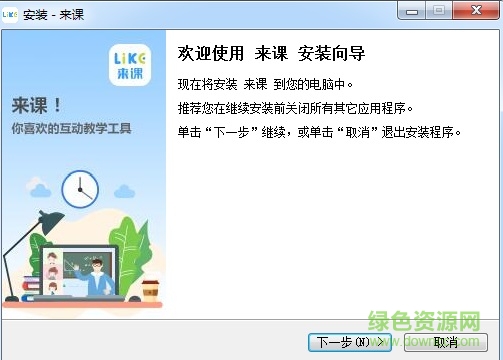
1、轻量化实用化网校。
2、提供互动视频教学。
3、高效视频直播招生。
1、产品以多人真人互动视频教学、直播教学、屏幕共享教学、课件录播和点播、互动板书、图文答疑等为主要教学方式。
2、产品是在线互动教学工具,是业界领先的影院级双师教学解决方案提供者,可高效高质实现优质资源共享。
系统运行时很卡怎么解决
解决方法如下:
检查硬件配置是否达到基本要求(详见上述系统基本要求)
使用清理工具清理系统垃圾
关闭暂时没使用的软件
拔掉暂时没使用的外接设备,比如U盘、移动硬盘等设备
检查出耗CPU的程序并关闭
第一步:在系统底部右键点击状态条,然后点击“启动任务管理器”
第二步:在任务管理器的“进程”中找到耗CPU高的程序
第三步:例如qq是耗CPU高的程序,右键点击“QQ.exe *32”, 然后点击“结束进程”即可
系统阻挡PC客户端安装
解决步骤:
1、点击“更多信息”
2、点击“仍要安装”,就可以继续安装了
4、手机或PAD未获取到音视频权限
解决步骤:
1、打开设置界面,找到应用设置
2、打开应用设置,找到应用管理
3、打开应用管理,找到来课
4、找到权限管理
5、获取音视频相关权限(相机、录音等)
出现不明问题(比如:黑屏、卡顿、声音不正常等)时的解决方法:
1、下载安装驱动精灵
2、安装驱动精灵
3、进行体检
4、升级音视频相关的驱动(摄像头驱动、声卡驱动、显卡驱动等)
5、如果笔记本电脑和品牌电脑的驱动有问题,请联系对应品牌厂商解
基本网络要求:
1、老师上行网速2M以上,学生上行网速1M以上,下行网速2M以上
2、电脑在线测网络带宽地址: www.speedtest.cn,测速结果
3、手机在线测网络带宽工具:腾讯手机管家,测速结果
视频问题(例:黑屏、灰屏、卡着不动)的解决方法:
1、检查摄像头的USB接口是否松动,然后连接好
2、检查摄像头是否被其它应用程序占用,如果被占用,关闭占用的应用程序
3、在“设置”中检查是否有检测到摄像头设备,然后选择摄像头,并打开摄像头开关,能正常看到视频说明摄像头是正常的
4、当拔掉摄像头后,仍展示视频画面的最后一帧,且用户列表中该用户摄像头为正常使用状态,从而导致视频不能正常显示,老师不能正常控制该用户的摄像头开/关
音视频问题(不同步、卡顿、不连续、看不见视频)
解决方法:
1、保证老师上行网速2M以上,学生上行网速1M以上,用户下行网速2M以上。采用“1.3.网络”的方法检查网络是否达到基本标准
2、建议使用有线网络,如果网络检测结果不佳,请调整到好的网络中使用
3、在使用无线网络时,如果网络检测结果不佳,请到信号好的地方使用
共享内容和录制视频模糊
解决方法:
1、将共享的内容(包括:图片、PPT文档、word文档、PDF文档、屏幕)最大化显示,共享的内容和录制的视频就会清晰
2、保证老师上行网速2M以上。采用“1.3.网络”的方法检查网络是否达到基本标准
3、建议使用有线网络,如果网络检测结果不佳,请调整到好的网络中使用录制和共享功能
4、在使用无线网络时,如果网络检测结果不佳,请到信号好的地方使用录制和共享功能
个别笔记本电脑出现回声
解决方法:
1、不使用笔记本自带的麦克风,使用外置的麦克风即可
2、如果出现这种情况,建议使用耳麦
windows操作系统:Win 7、Win 8、Win 10
CPU/内存/硬盘:Intel Core i5/8G /500G
USB摄像头:1-2个
麦克风:1个
音箱或耳机:1个
请描述您所遇到的错误,我们将尽快予以修正,谢谢!
*必填项,请输入内容